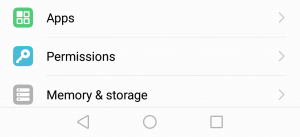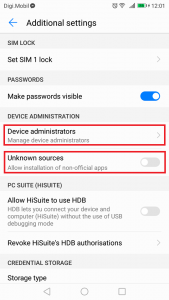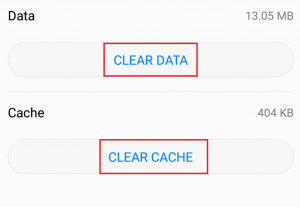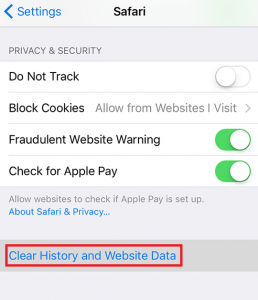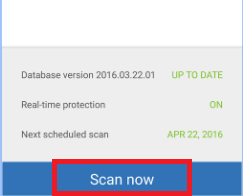Du kan skada virusskapare för många saker, men inte för deras brist på kreativitet. Skadlig programvara finns i alla former och storlekar, men hittills har mobila riket mest sett bedragare och cyberbrottslingar som planerar sätt att riva sårbara offer bort. Eftersom säkerheten är stram är standardmetoden att använda en ärrbildning eller känslomässig popup för att lura användare att installera sin app eller skicka betalning i utbyte mot ett obefintligt virusborttagning.
Detta är fallet med det otroligt irriterande Fyra virus . En vanlig förekomst på båda Android och iOS , Four Virus är en lömsk webbläsare som försöker mycket övertyga dig om att ditt system är kraftigt skadat.
Allt börjar med ett popup-meddelande som går som “ ditt system är kraftigt skadat av fyra virus “. Det fortsätter med att förklara hur din enhet är “ 28,1% skadades på grund av fyra skadliga virus från de senaste webbplatserna för vuxna '.

Oavsett vilka webbplatser du har besökt kan du vara säker. Du har inte fyra virus installerad på din enhet och ditt system skadas inte på något sätt. Meddelandet är avsett att lura dig att installera tvivelaktig programvara eller få hjälp av några falska tekniker.
Det som är bra är att den här webbläsarkaparen inte kan angripa dina personliga medier, kortuppgifter eller någon annan viktig information. I bästa fall kommer det att uppstå olika annonser i många former som banners, nya flikar eller popup-fönster som visar samma meddelande. Om du inte faller för det är den mest skadade det att mildra din surfaktivitet. Men om du gör det kan det vilseleda dig att installera allvarliga virus som trojaner eller ransomware.
För det mesta smittas du av en webbläsarkapare via ett programvarupaket. För att vara exakt väljer vissa utvecklare att buntra sina appar med en webbläsarkapare eftersom den kan visa många annonser. Det skadliga popup-fönstret kommer från en javaskriptkod i din webbläsare som injiceras när du installerar saker från Okända källor . Men mjukvarupaket är förbjudet på Google Play, så du bör vara säker om du laddar ner inom dess gränser.
Eftersom det inte riktigt är ett virus kan vissa antivirusappar inte ta bort den här skadliga programvaran, så du kan behöva göra det själv. Vi har gett dig en serie guider som är utformade för att hjälpa dig att bli av med de fyra virusen. Gå igenom varje metod i ordning tills du hittar en fix som fungerar för dig.
Metod 1: Avinstallera “Locate Four Virus”
Om du fortsatte och hämtade den “virusborttagningsprogramvara” som föreslås i meddelandet måste vi ta bort den omedelbart. Här är hur:
- Gå till Inställningar> Programhanteraren ( Appar ).
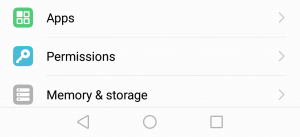
- Välj Nedladdat filtrera och bläddra runt efter en “Hitta fyra virus” inträde.
- Om du lyckades upptäcka posten, tryck på den och slå Avinstallera. Öppna din webbläsare igen och se om popup-fönstret visas.
Metod 2: Hantera behörigheter för Android
Om du inte kunde identifiera posten associerad med Fyra virus eller den Avinstallera -knappen var nedtonad, försök med följande åtgärd:
- Gå till Inställningar> Mer> Säkerhet> Enhetsadministratörer .
- Se till att endast tillförlitliga appar som dina Android Enhetshanteraren eller Google Play-tjänster har rätt behörighet att ändra din enhet.
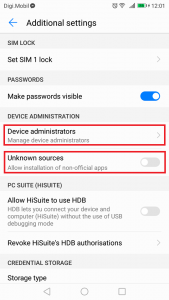
- Gå tillbaka till säkerhet och se till Okända källor är inte aktiverat.
- Öppna din webbläsare och se om pop-up har hanterats.
Metod 3: Ta bort viruset från din webbläsare (Android)
Om problemet inte är löst, försök ta bort javascript-koden som gör att popup-fönstret visas. Eftersom den här popen faktiskt inte trängde igenom dina säkerhetssystem är det mest som den kan göra att gömma sig i dina tillfälliga filer. I de flesta fall kommer viruset att försvinna om du tar bort dina temporära filer. Här är vad du behöver göra:
- Bestäm vilken webbläsare som orsakar problemet. Om du har märkt att de fyra viruspopulationerna visas i flera webbläsare måste du upprepa följande steg med dem alla.
- Gå till Inställningar> Mer applikationshanterare (appar) och leta efter webbläsaren som innehåller viruset. Om du upplever popup-fönstret med den inbyggda webbläsaren kan du behöva genomdriva Alla appar filter för att kunna se det.
- Tryck på webbläsaren och tryck på Tvinga stopp .
- Vänta tills appen stängs helt och tryck sedan på Radera data .
- När du har gjort det ur vägen, tryck på Rensa cache .
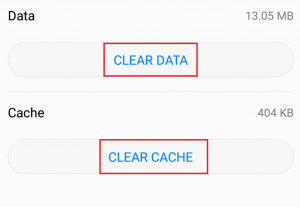
- Starta om enheten och se om problemet kvarstår.
Metod 4: Ta bort viruset från din webbläsare (iOS)
Även om det är mindre vanligt är det möjligt att få webbläsarkaparen på din iPhone eller iPad. Den goda nyheten är att det bara händer med standardwebbläsaren Safari. Om så är fallet är det här du behöver göra:
- Gå till Inställningar> Safari och tryck på Rensa historik och Webbplatsdata .
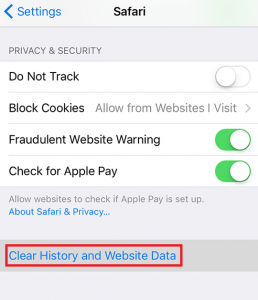
- Gå tillbaka till Inställningar> Safari> Avancerat> Webbplatsdata och tryck på Ta bort all webbplatsinformation .
- Starta om din iOS-enhet och se om problemet är löst.
Metod 6: Rengöra telefonen med Malwarebytes Anti-Malware
Från vad jag kunde samla från andra användare som har det här problemet, Malwarebytes Anti-Malware är en av få säkerhetsappar som kan upptäcka och ta bort denna typ av webbläsarkapare. Om du fortfarande har det här problemet med de fyra virusen kommer det inte att skada att göra en fullständig genomsökning och se om viruset tas bort automatiskt. Här är hur:
- ladda ner och installera Malwarebytes Anti-Malware från Google Play Butik.
- Öppna appen, bläddra igenom den ursprungliga installationen och slå Skanna nu .
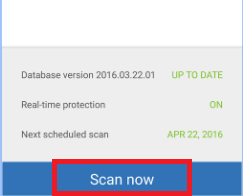
- Processen kan ta flera timmar. När den är klar stänger du appen och startar om telefonen.
- Öppna din webbläsare och se om problemet har lösts.